在我们使用win10系统的时候,有没有遇到过win10usb鼠标不供电的问题呢。那么你知道怎么处理这种问题吗?在这里,小编就来告诉你win10usb鼠标不供电究竟要怎么做才能解决。
win10usb鼠标不供电:
1、在桌面找到“此电脑”图标,右击选择“管理”。
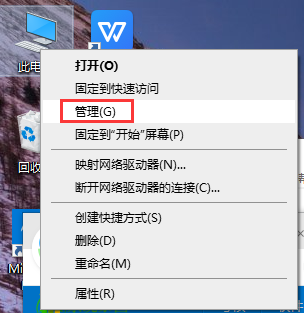
2、然后在左侧找到“设备管理器”单击,右侧展开的部分找到“鼠标和其他指针设备”。
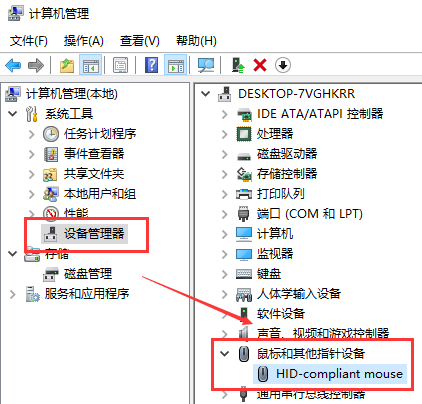
3、选择当前设备,右键单击选择“属性”。
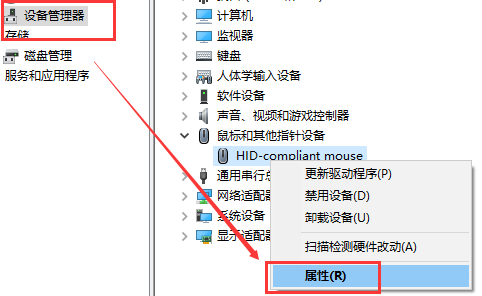
4、找到“电源管理”选项卡,将“允许计算机关闭此设备以节约电源”处的选项框取消勾选,点击下方确定即可
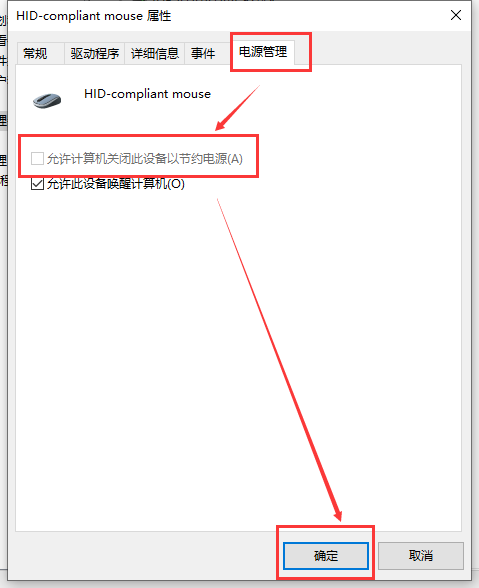
在我们使用win10系统的时候,有没有遇到过win10usb鼠标不供电的问题呢。那么你知道怎么处理这种问题吗?在这里,小编就来告诉你win10usb鼠标不供电究竟要怎么做才能解决。
1、在桌面找到“此电脑”图标,右击选择“管理”。
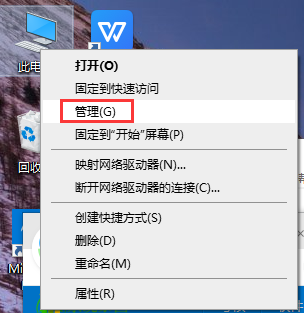
2、然后在左侧找到“设备管理器”单击,右侧展开的部分找到“鼠标和其他指针设备”。
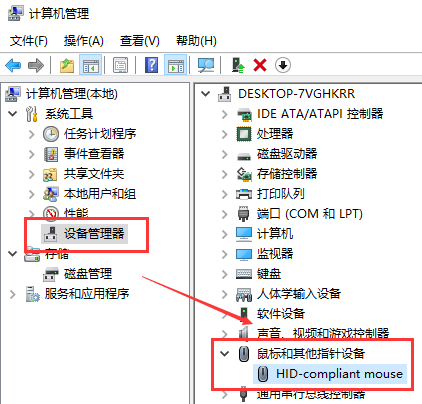
3、选择当前设备,右键单击选择“属性”。
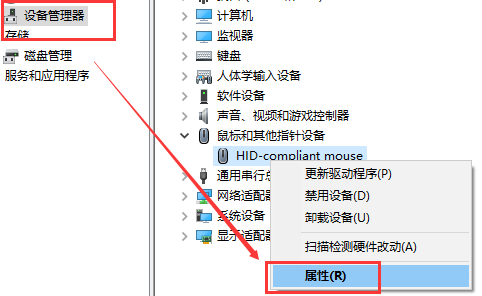
4、找到“电源管理”选项卡,将“允许计算机关闭此设备以节约电源”处的选项框取消勾选,点击下方确定即可
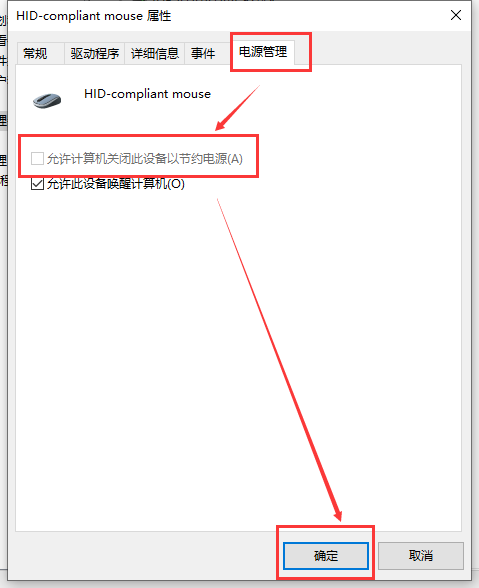
您可能感兴趣的文章
热度
℃

热度
℃

热度
℃

热度
℃

热度
℃
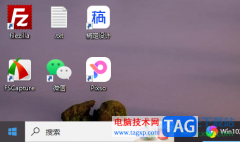
热度
℃
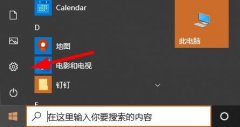
热度
℃
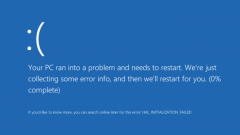
热度
℃

热度
℃

热度
℃

热度
℃
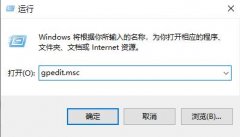
热度
℃

热度
℃

热度
℃

热度
℃

热度
℃

热度
℃

热度
℃

热度
℃
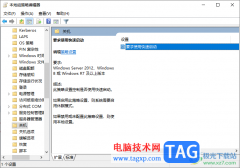
热度
℃

分享至微信,请使用浏览器下方的分享功能
win10usb鼠标不供电解决方法
在我们使用win10系统的时候,有没有遇到过win10usb鼠标不供电的问题呢。那么你知道怎么处理这种问题吗?在这里,小编就来告诉你win10usb鼠标不供电究竟要怎么做才能解决。
长按识别二维码 进入电脑技术网查看详情